Как да запазя файл с контакт като собствено фамилно име или фирма в Outlook?
Както виждате, когато създавате контакт в Outlook, полето Файл като ще бъде попълнено автоматично по име/фамилия или фирма. В някои случаи може да се наложи да промените името на файла и да назовете контакта различно. Тук ще опиша няколко метода за запазване на файл с контакт като собствено фамилно име или фирма в Outlook.
Променете един файл с контакт като собствено фамилно име или фирма
- Автоматизирайте изпращането на имейл с Автоматично CC/BCC, Автоматично препращане по правила; изпрати Автоматичен отговор (Извън офиса) без да е необходим сървър за обмен...
- Получавайте напомняния като BCC Предупреждение когато отговаряте на всички, докато сте в списъка BCC, и Напомняне при липсващи прикачени файлове за забравени прикачени файлове...
- Подобрете ефективността на имейл с Отговор (на всички) с прикачени файлове, Автоматично добавяне на поздрав или дата и час в подпис или тема, Отговорете на няколко имейла...
- Опростете изпращането на имейл с Извикване на имейли, Инструменти за прикачване (Компресиране на всички, автоматично запазване на всички...), Премахване на дубликати, и Бърз доклад...
 Променете един файл с контакт като собствено фамилно име или фирма
Променете един файл с контакт като собствено фамилно име или фирма
Ако искате да промените името на файла на един контакт, можете лесно да го направите със следните стъпки.
Стъпка 1: Преминете към изглед Хора (или изглед Контакти) и щракнете два пъти, за да отворите контакта, чийто файл като име ще промените.
Забележка: В Outlook 2013 се уверете, че папката с контакти не е в изгледа Хора. Ако сте в изглед Хора, моля, променете го, като щракнете върху Промяна на изгледа > изберете която и да е опция за изглед с изключение на Хора на Гледка раздела.
Стъпка 2: В отварящия се прозорец Контакт щракнете върху стрелка в Файл като поле и изберете едно от файловете като имена от падащия списък. Вижте екранна снимка по-долу:
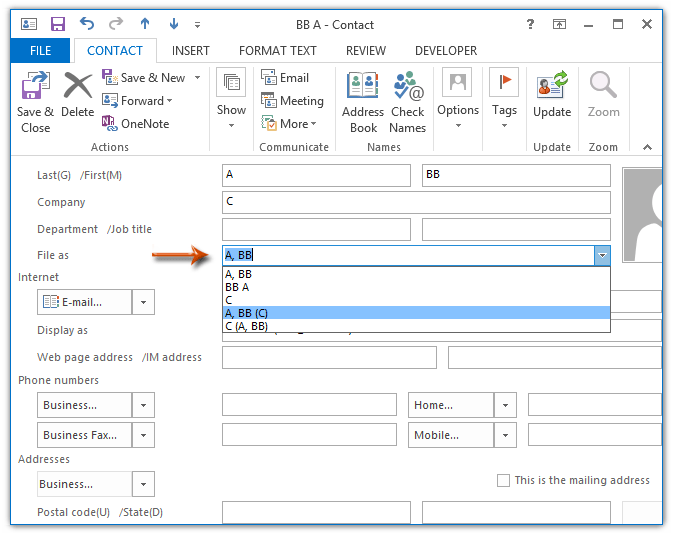
Забележка: Полетата Last, First и Company трябва да бъдат попълнени, за да се показват в падащия списък File as.
Стъпка 3: Кликнете върху Запазване и затваряне бутон.
 Променете файла по подразбиране като ред на Контакт като собствено фамилно име или фирма в Outlook 2010 и 2013
Променете файла по подразбиране като ред на Контакт като собствено фамилно име или фирма в Outlook 2010 и 2013
Този метод ще ви насочи да промените файла по подразбиране като ред на контакт като собствено фамилно име или име на фирма в Microsoft Outlook 2010 и 2013.
Стъпка 1: Кликнете върху досие > Настроики.
Стъпка 2: В диалоговия прозорец Опции на Outlook щракнете върху Хора (или Контакти) в лявата лента, след което щракнете върху Ред „Файл като“ по подразбиране и изберете правилния ред от падащия списък.
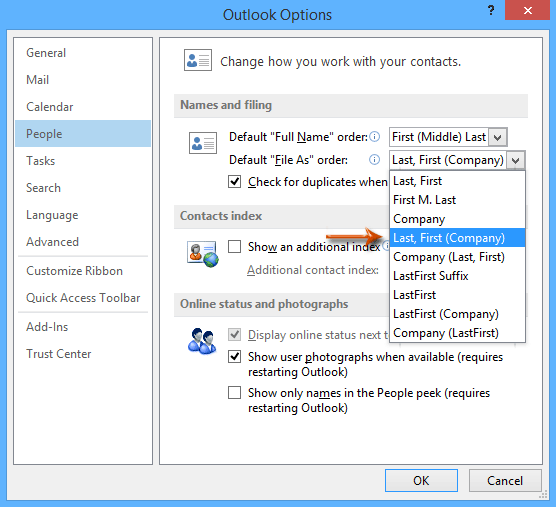
Стъпка 3: Кликнете върху OK бутон, за да затворите диалоговия прозорец Опции на Outlook.
След промяна на реда на контактите по подразбиране „Файл като“ в диалоговия прозорец „Опции на Outlook“, новият контакт ще бъде регистриран като реда по подразбиране, който сте посочили автоматично, стига да въведете собственото име, фамилията и фирмата на новия контакт.
 Променете файла по подразбиране като ред на Контакт като собствено фамилно име или фирма в Outlook 2007
Променете файла по подразбиране като ред на Контакт като собствено фамилно име или фирма в Outlook 2007
Ако използвате Outlook 2007, можете лесно да промените файла по подразбиране като ред на контакт, както следва.
Стъпка 1: Кликнете върху Инструменти > Настроики.
Стъпка 2: В диалоговия прозорец Опции щракнете върху Опции за контакт бутона на Предпочитания раздела.
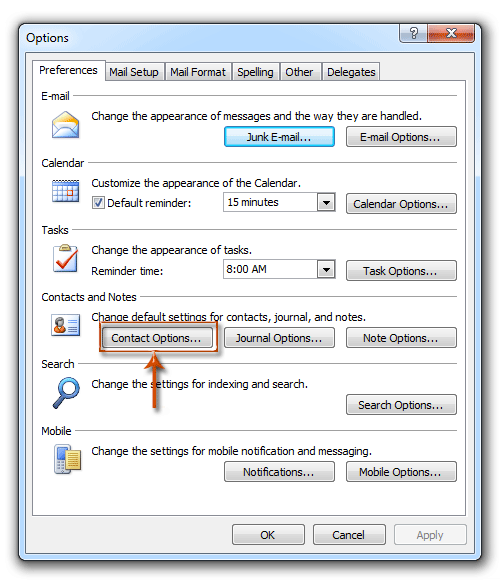
Стъпка 3: Сега в диалоговия прозорец Опции за контакт щракнете върху Ред „Файл като“ по подразбиране изберете правилния ред от падащия списък и щракнете върху OK бутон.
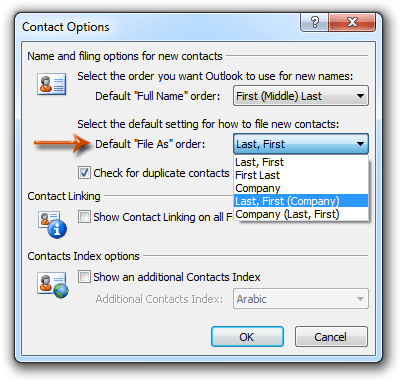
Стъпка 4: Кликнете върху OK бутон, за да затворите диалоговия прозорец Опции.
Отсега нататък, когато създавате нов контакт с попълнено име, фамилия и фирма на този контакт, той автоматично ще регистрира този контакт като ред по подразбиране.
Най-добрите инструменти за продуктивност в офиса
Kutools за Outlook - Над 100 мощни функции, за да заредите вашия Outlook
🤖 AI Mail Assistant: Незабавни професионални имейли с AI магия - с едно щракване до гениални отговори, перфектен тон, многоезично владеене. Трансформирайте имейла без усилие! ...
📧 Автоматизиране на имейли: Извън офиса (налично за POP и IMAP) / График за изпращане на имейли / Автоматично CC/BCC по правила при изпращане на имейл / Автоматично пренасочване (разширени правила) / Автоматично добавяне на поздрав / Автоматично разделяне на имейлите с множество получатели на отделни съобщения ...
📨 Управление на Email: Лесно извикване на имейли / Блокиране на измамни имейли по теми и други / Изтриване на дублирани имейли / подробно търсене / Консолидиране на папки ...
📁 Прикачени файлове Pro: Пакетно запазване / Партидно отделяне / Партиден компрес / Автоматично запазване / Автоматично отделяне / Автоматично компресиране ...
🌟 Магия на интерфейса: 😊 Още красиви и готини емотикони / Увеличете продуктивността на Outlook с изгледи с раздели / Минимизирайте Outlook, вместо да затваряте ...
???? Чудеса с едно кликване: Отговорете на всички с входящи прикачени файлове / Антифишинг имейли / 🕘Показване на часовата зона на подателя ...
👩🏼🤝👩🏻 Контакти и календар: Групово добавяне на контакти от избрани имейли / Разделете група контакти на отделни групи / Премахнете напомнянията за рожден ден ...
Над 100 Характеристики Очаквайте вашето проучване! Щракнете тук, за да откриете повече.

